
时间:2020-10-18 21:15:18 来源:www.win10xitong.com 作者:win10
win10系统磁盘无法访问该的问题大家有没有发现呢?今天有一个网友就来向小编询问处理办法。这个问题非常棘手,要是没有丰富的经验遇到win10系统磁盘无法访问该就不知道该怎么办了,要是没有人来帮你处理,或者你想靠自己解决win10系统磁盘无法访问该问题的话,我们不妨试试这个方法:1、在硬盘E损坏问题提示对话框上单击"确定"。2、搜索CMD,在搜索结果中右击CMD,然后选择"以管理员身份运行"即可很快速的解决了。是不是很简单呢?如果还没有解决这个问题的网友,可以再看看具体的方法,接下来我们就好好说一说win10系统磁盘无法访问该的详细处理手法。
win10系统磁盘无法访问的解决方法:
1、在硬盘E损坏问题提示对话框上单击"确定"。
2、搜索CMD,在搜索结果中右击CMD,然后选择"以管理员身份运行"。
3、在命令符提示对话框中直接输入Chkdsk E: /F 后按回车(E:是问题硬盘的盘符),然后耐心等待程序运行到结束。
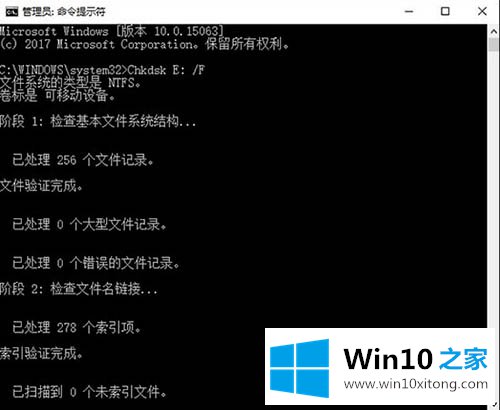
4、如果在修复过程中出现"正在使用"之类的提示,可以使用命令行Chkdsk E: /F /X 并回车进行修复。
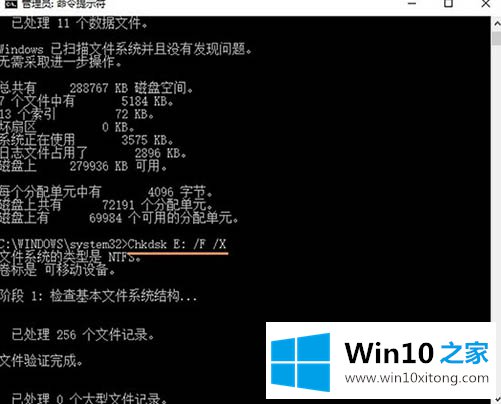
5、对于需要查询FAT或者FAT32格式硬盘上的文件信息和完整路径,则直接输入Chkdsk E: /V 并回车即可。
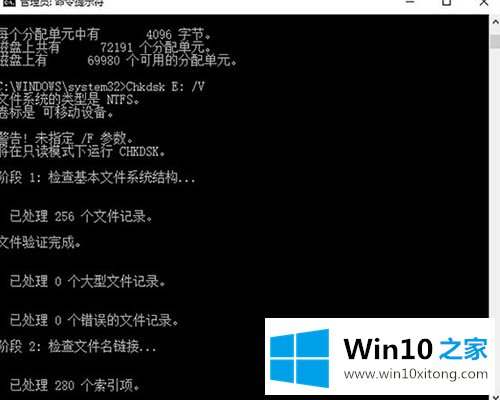
以上介绍的内容就是关于win10系统磁盘无法访问的解决方法
好了,小编已经把win10系统磁盘无法访问该的详细处理手法全部告诉大家了,要是大家还有更多的问题需要解决,那就快快的关注本站吧。